Windows 11/10'da Başlat Menüsü'ne Sabitle çalışmıyor veya grileşiyor
Başlat Menüsüne Sabitle(Pin To Start Menu)(Pin To Start Menu) , dosyaların sağ tıklama bağlam menüsünde bulunan bir seçenektir. Bu, hızlı erişim için çok kullanışlı bir seçenektir. Windows 11/10 bilgisayarınızda Başlatmak İçin Sabitle Menüsünün çalışmadığını veya grileştiğini(Pin To Start Menu not working or greyed out) fark edersenizBu gönderide, olası nedenleri belirleyeceğiz ve bu sorunu çözmenize yardımcı olmak için deneyebileceğiniz en uygun çözümleri sunacağız.
(Pin)Başlat Menüsüne (Start Menu)Sabitle çalışmıyor veya grileşiyor
Bu sorunla karşı karşıyaysanız, aşağıdaki önerilen çözümlerimizi belirli bir sırayla deneyebilir ve sorunun çözülmesine yardımcı olup olmadığına bakabilirsiniz.
- NoChangeStartMenu ve LockedStartLayout(NoChangeStartMenu) kayıt defteri değerlerini değiştirin(LockedStartLayout)
- Shell32.dll dosyasını yeniden kaydedin
Listelenen çözümlerin her biri ile ilgili sürecin açıklamasına bir göz atalım.
1] NoChangeStartMenu(Modify) ve LockedStartLayout(NoChangeStartMenu) kayıt defteri değerlerini değiştirin(LockedStartLayout)
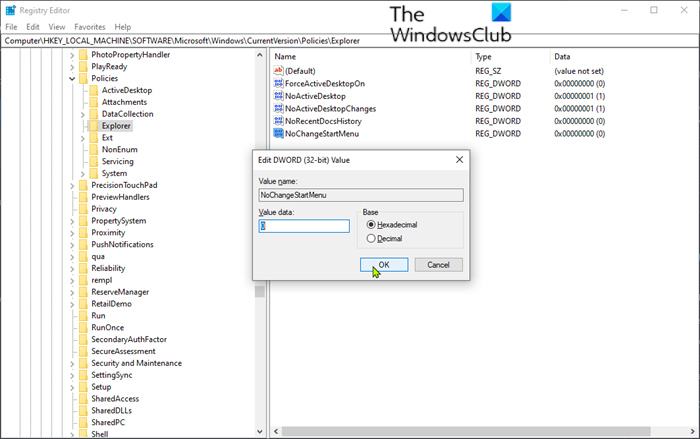
Bu bir kayıt defteri işlemi olduğundan, gerekli önlem olarak kayıt defterini yedeklemeniz(back up the registry) veya bir sistem geri yükleme noktası oluşturmanız önerilir. Tamamlandığında, aşağıdaki gibi ilerleyebilirsiniz:
- Çalıştır iletişim kutusunu çağırmak için Windows key + R tuşlarına basın .
- Çalıştır iletişim kutusuna regedit yazın ve (regedit)Kayıt Defteri Düzenleyicisi'ni açmak(open Registry Editor) için Enter'a basın .
- Aşağıdaki kayıt defteri anahtarı yoluna gidin veya atlayın :
HKEY_LOCAL_MACHINE\SOFTWARE\Microsoft\Windows\CurrentVersion\Policies\Explorer
- Sağ bölmede, özelliklerini düzenlemek için NoChangeStartMenu girişine çift tıklayın.(NoChangeStartMenu)
Mevcut değilse, yeni bir tane oluşturmanız gerekir. Sağ bölmede herhangi bir yere sağ tıklayın ve (Right-click)New > DWORD (32-bit) Value öğesini seçin . Anahtarı NoChangeStartMenu olarak adlandırın .
- Özellikler penceresinde Değer(Value) verisini 0 olarak ayarlayın .
- Değişiklikleri kaydetmek için Tamam'ı(OK) tıklayın .
Ardından, aşağıdaki kayıt defteri konumuna gidin.
HKEY_LOCAL_MACHINE\SOFTWARE\Policies\Microsoft\Windows\Explorer
- Sağ bölmede, özelliklerini düzenlemek için LockedStartLayout girişine çift tıklayın.(LockedStartLayout)
Mevcut değilse, yeni bir tane oluşturmanız gerekir. Sağ bölmede herhangi bir yere sağ tıklayın ve (Right-click)New > DWord (32-bit) Value öğesini seçin . Anahtarı LockedStartLayout olarak adlandırın .
- Özellikler penceresinde Değer(Value) verisini 0 olarak ayarlayın .
- Değişiklikleri kaydetmek için Tamam'ı(OK) tıklayın .
- Bilgisayarı yeniden başlatın.
Önyükleme sırasında, Windows 10'da (Windows 10)Başlat Menüsüne Sabitle'nin çalışmadığını veya grileşme(Pin To Start Menu not working or greyed out) sorununun çözülüp çözülmediğini kontrol edin. Aksi takdirde bir sonraki çözümle devam edin.
DÜZELTME(FIX) : Uygulamalar Görev Çubuğuna Sabitlenemiyor(Can’t Pin Apps to Taskbar) .
2] shell32.dll dosyasını yeniden kaydedin
Shell32.dll dosyasını yeniden kaydettirmek için aşağıdakileri yapın:
- Çalıştır(Run) iletişim kutusunu çağırmak için Windows tuşu + R tuşlarına basın .
- Çalıştır iletişim kutusuna cmd yazın ve ardından Komut İstemi'ni yönetici modunda açmak(open Command Prompt in admin mode) için CTRL + SHIFT + ENTER basın .
- Komut istemi penceresinde aşağıdaki komutu yazın ve Enter'a(Enter) basın .
regsvr32 /i shell32.dll
Bilgisayarı yeniden başlatın.
Önyükleme sırasında, Windows 10'da Başlat Menüsüne Sabitle'nin çalışmadığını veya grileşme sorununun çözülüp çözülmediğini kontrol edin.(Pin To Start Menu not working or greyed out)
Hope this helps!
Related posts
Pin or Unpin Program icons Taskbar or Start Menu'den Windows 10'ten
Start Menu açılmıyor veya Windows 11/10 çalışmıyor Start Button
Start Menu'den Windows 11/10'teki güç seçenekleri eksik
Windows 10 içinde Start Menu için Taşınabilir uygulamalar bağlaması ne kadar
Start Menu Windows 10'daki tüm Uygulamalarda Items'i nasıl eklenir veya kaldırılır
Backup Start Menu Layout Windows 10 için bu ücretsiz yazılımı kullanarak
Nasıl Pin Bir web sitesinin kısayol için Start Menu içinde Windows 10
Windows 11 Klasik Start Menu geri dönmek nasıl
Taskbar or Start Menu Windows 10'de Taskbar or Start Menu'e Taskbar or Start Menu'e
Remove Start Menu Windows 10'da en çok kullanılan uygulamalar
Start Menu haşhaş tutar veya Windows 10 rastgele açar
Start Menu layout Windows 10/11'de nasıl kilitlenir
Fix Mouse Scroll Start Menu'de Windows 10'de çalışmıyor
.xml file değiştirerek Windows 10 Start layout nasıl özelleştirilir?
Windows 10'nin Start Menu'larına özel color theme'e nasıl eklenir?
Windows 11/10'de Start Menu'de tüm Apps List'ün eklenmesi veya kaldırılması
Windows 11 Start Menu'i sol tarafa nasıl hareket ettirilir?
Windows 10'in Start Menu'teki Context Menu sağ tıklamayı devre dışı bırakın
Yeni Start Menu'yı Windows 10 version 2004'da etkinleştirin
Windows 10 Start Menu klasörleri nasıl eklenir veya çıkarılır
